ITC-IP软件使用说明书
01.ITC IP网络广播系统调试安装手册

IP网络广播系统安装调试部分用户使用手册目录第一部分:软件安装 (4)系统服务器软件 (4)远程客户端软件安装 (6)第二部分:系统配置 (7)预设置终端参数 (7)配置系统服务器参数 (9)配置远程客户端参数 (13)在系统服务器中配置中继服务 (14)在系统服务器中添加终端 (15)在系统服务器中添加用户 (17)在系统服务器中播放节目 (19)第二部分:MP3节目制作工具 (20)一................................................... 如何打开制作工具20二.......................................................... 如何录音20三........................................................如何CD抓轨21四............................................... 如何转换音频文件格式22五................................................... 如何编辑音频文件221.分割音频文件 (22)2.合并音频文件 (23)第三部分:硬件安装 (24)壁挂式终端 (24)机柜式终端 (26)第四部分:注意事项 (27)网络规划 (27)网络故障 (28)关于跨VLAN或三层路由 (29)关于组播协议 (29)关于防火墙 (29)音效异常 (30)音频通路连接不良 (30)声卡错误 (31)第一部分:软件安装系统服务器软件软件安装:运行光盘或者下载压缩包根目录下的“ITCcast.exe”文件,计算机将弹出程序安装向导,在系统提示“请输入密码”的地方输入由升和公司提供的安装密码,单击【下一步】按钮直到安装提示系统软件安装完成, 系统将在开始→程序菜单中生成“升和IP网络广播”程序组,同时在系统桌面上生成启动与配置的快捷方式。
IP网络广播系统客户端软件操作说明书

IP网络广播系统客户端软件操作部分用户使用手册目录第一部分:远程客户端软件 (3)一.远程客户端软件的安装、设置、登录 (3)二.远程客户端软件主功能菜单说明 (4)三.如何重启采播服务 (5)四.如何管理节目库 (5)五.如何选择要广播的区域 (6)六.如何广播一个语音数据文件 (7)七.如何远程调节广播区域音量 (7)八.如何进行远程讲话 (8)九.如何备份采播或讲话内容 (8)十.如何设置定时的时间属性 (9)十一.如何设置定时任务 (10)第二部分:MP3节目制作工具 (11)一.如何打开制作工具 (11)二.如何录音 (11)三.如何CD抓轨 (12)四.如何转换音频文件格式 (12)五.如何编辑音频文件 (13)1.分割音频文件 (13)2.合并音频文件 (13)第三部分:常见问题解答 (14)客户端软件问题 (14)第一部分:远程客户端软件一.远程客户端软件的安装、设置、登录1.软件安装:向管理员获取客户端软件,运行“ITCCAST.exe”安装文件,计算机将弹出程序安装向导,在系统提示“请输入密码”的地方输入由升和公司提供的安装密码,在系统提示“选择安装组件”的地方单击下拉菜单选择“远程客户端”,然后单击【下一步】按钮直到安装提示客户端软件安装完成。
安装完成后,系统将在开始→程序菜单中生成“升和IP网络广播”,同时在系统桌面上生成启动的快捷方式。
2.设置与登陆安装远程客户端后,需要对客户端进行简单的设置才能正常登陆广播系统,具体的方法如下:1)登陆前准备:从管理员那里获取用户的登陆账号、密码和服务器IP地址;2)打开远程客户端程序,单击【登陆】,在弹出的窗口(如下左图)中输入从管理员那里得到的账号和密码,3)单击【配置】,在弹出的窗口(如上右图)中输入服务器IP地址,单击【确定】退出;4)单击【确定】即可以登陆服务器。
二.远程客户端软件主功能菜单说明【状态监控】【终端状态】:查看广播区域的连通性。
ITCIP网络广播系统调试安装手册
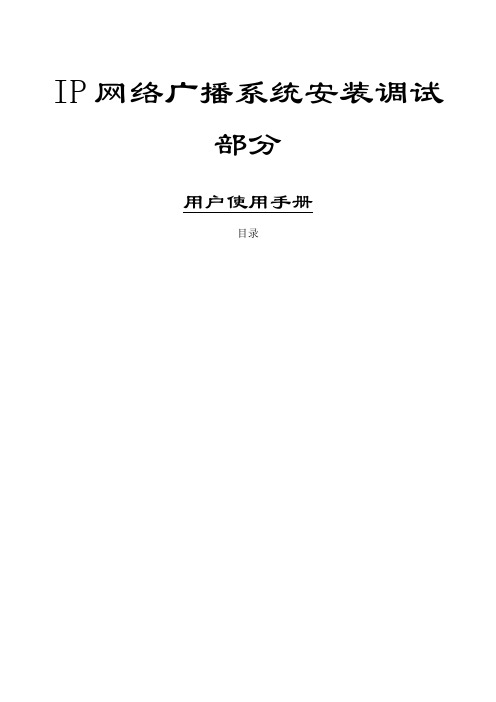
IP网络广播系统安装调试部分用户使用手册目录第一部分:软件安装系统服务器软件软件安装:运行光盘或者下载压缩包根目录下的“ITCcast.exe”文件,计算机将弹出程序安装向导,在系统提示“请输入密码”的地方输入由升和公司提供的安装密码,单击【下一步】按钮直到安装提示系统软件安装完成,系统将在开始→程序菜单中生成“升和IP网络广播”程序组,同时在系统桌面上生成启动与配置的快捷方式。
系统软件界面示例:软件卸载:在开始→程序→升和IP网络广播中提供了卸载系统服务器的快捷方式,同时可以在开始→控制面板→升和IP网络广播Ver2.0中卸载系统软件。
软件注册:本系统需要正确注册才能正常使用,注册方法如下:1.使用管理员身份登陆系统服务器,打开帮助→软件注册。
2.在弹出的窗口界面如下图所示,将【用户序列号】反馈给代理商。
3.将获得的“系统注册码”输入【系统注册码】一栏,然后点击【注册】,完成注册,界面如下图。
远程客户端软件安装软件获取:软件可以通过以下两种途径获取:随机光盘:在光盘根目录下的“itccast.exe”文件。
软件安装:运行光盘或者下载压缩包根目录下的“itccast.exe”文件,计算机将弹出程序安装向导,在系统提示“请输入密码”的地方输入由升和公司提供的安装密码,在系统提示“选择安装组件”的地方单击下拉菜单选择“远程客户端”,然后单击【下一步】按钮直到安装提示客户端软件安装完成。
安装完成后,系统将在开始→程序菜单中生成“升和IP网络广播”,同时在系统桌面上生成启动的快捷方式。
软件卸载:在开始→程序→升和IP网络广播中提供了卸载客户端软件的快捷方式,同时可以在开始→控制面板→升和IP网络广播Ver2.0中卸载客户端软件。
客户端软件界面示例:第二部分:系统配置预设置终端参数设置前准备:在配置前,必须做一个总体的安装规划:包括终端名称、终端IP地址、网关IP地址、服务器IP地址、终端安装的物理位置,并且把这些信息做成标签贴在终端上,保证安装的顺利实施。
01.ITC-IP网络广播系统调试安装手册

IP网络广播系统安装调试部分用户使用手册目录第一部分:软件安装 (3)系统服务器软件 (3)远程客户端软件安装 (5)第二部分:系统配置 (6)预设置终端参数 (6)配置系统服务器参数 (8)配置远程客户端参数 (12)在系统服务器中配置中继服务 (13)在系统服务器中添加终端 (14)在系统服务器中添加用户 (15)在系统服务器中播放节目 (17)第二部分:MP3节目制作工具 (18)一. 如何打开制作工具 (18)二. 如何录音 (18)三. 如何CD抓轨 (19)四. 如何转换音频文件格式 (19)五. 如何编辑音频文件 (20)1.分割音频文件 (20)2.合并音频文件 (20)第三部分:硬件安装 (21)壁挂式终端 (21)机柜式终端 (23)第四部分:注意事项 (24)网络规划 (24)网络故障 (25)关于跨VLAN或三层路由 (26)关于组播协议 (26)关于防火墙 (26)音效异常 (27)音频通路连接不良 (27)声卡错误 (27)第一部分:软件安装系统服务器软件软件安装:运行光盘或者下载压缩包根目录下的“ITCcast.exe”文件,计算机将弹出程序安装向导,在系统提示“请输入密码”的地方输入由升和公司提供的安装密码,单击【下一步】按钮直到安装提示系统软件安装完成, 系统将在开始→程序菜单中生成“升和IP网络广播”程序组,同时在系统桌面上生成启动与配置的快捷方式。
系统软件界面示例:软件卸载:在开始→程序→升和IP网络广播中提供了卸载系统服务器的快捷方式,同时可以在开始→控制面板→升和IP网络广播Ver2.0 中卸载系统软件。
软件注册:本系统需要正确注册才能正常使用,注册方法如下:1.使用管理员身份登陆系统服务器,打开帮助→软件注册。
2.在弹出的窗口界面如下图所示,将【用户序列号】反馈给代理商。
3.将获得的“系统注册码”输入【系统注册码】一栏,然后点击【注册】,完成注册,界面如下图。
ITCIP网络广播系统调试安装介绍资料
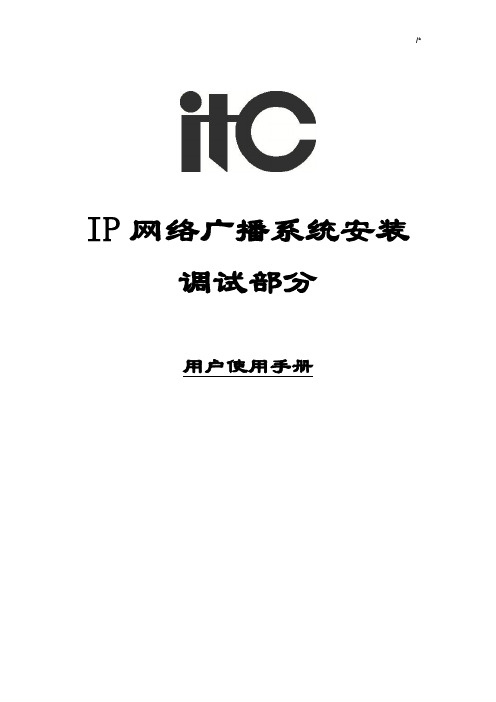
IP网络广播系统安装调试部分用户使用手册目录第一部分:软件安装 (3)系统服务器软件 (3)远程客户端软件安装 (5)第二部分:系统配置 (6)预设置终端参数 (6)配置系统服务器参数 (8)配置远程客户端参数 (12)在系统服务器中配置中继服务 (13)在系统服务器中添加终端 (14)在系统服务器中添加用户 (15)在系统服务器中播放节目 (17)第二部分:MP3节目制作工具 (18)一. 如何打开制作工具 (18)二. 如何录音 (18)三. 如何CD抓轨 (19)四. 如何转换音频文件格式 (19)五. 如何编辑音频文件 (20)1.分割音频文件 (20)2.合并音频文件 (20)第三部分:硬件安装 (21)壁挂式终端 (21)机柜式终端 (23)第四部分:注意事项 (24)网络规划 (24)网络故障 (25)关于跨VLAN或三层路由 (26)关于组播协议 (26)关于防火墙 (26)音效异常 (27)音频通路连接不良 (27)声卡错误 (27)第一部分:软件安装系统服务器软件软件安装:运行光盘或者下载压缩包根目录下的“ITCcast.exe”文件,计算机将弹出程序安装向导,在系统提示“请输入密码”的地方输入由升和公司提供的安装密码,单击【下一步】按钮直到安装提示系统软件安装完成, 系统将在开始→程序菜单中生成“升和IP网络广播”程序组,同时在系统桌面上生成启动与配置的快捷方式。
系统软件界面示例:软件卸载:在开始→程序→升和IP网络广播中提供了卸载系统服务器的快捷方式,同时可以在开始→控制面板→升和IP网络广播Ver2.0 中卸载系统软件。
软件注册:本系统需要正确注册才能正常使用,注册方法如下:1.使用管理员身份登陆系统服务器,打开帮助→软件注册。
2.在弹出的窗口界面如下图所示,将【用户序列号】反馈给代理商。
3.将获得的“系统注册码”输入【系统注册码】一栏,然后点击【注册】,完成注册,界面如下图。
IP网络广播系统客户端软件操作说明书

IP网络广播系统客户端软件操作部分用户使用手册目录第一部分:远程客户端软件................................................................................... 错误!未指定书签。
一.远程客户端软件的安装、设置、登录 ................................................ 错误!未指定书签。
二.远程客户端软件主功能菜单说明 ........................................................ 错误!未指定书签。
三.如何重启采播服务................................................................................ 错误!未指定书签。
四.如何管理节目库.................................................................................... 错误!未指定书签。
五.如何选择要广播的区域 ........................................................................ 错误!未指定书签。
六.如何广播一个语音数据文件 ................................................................ 错误!未指定书签。
七.如何远程调节广播区域音量 ................................................................ 错误!未指定书签。
八.如何进行远程讲话................................................................................ 错误!未指定书签。
IP网络广播系统客户端软件操作说明书.
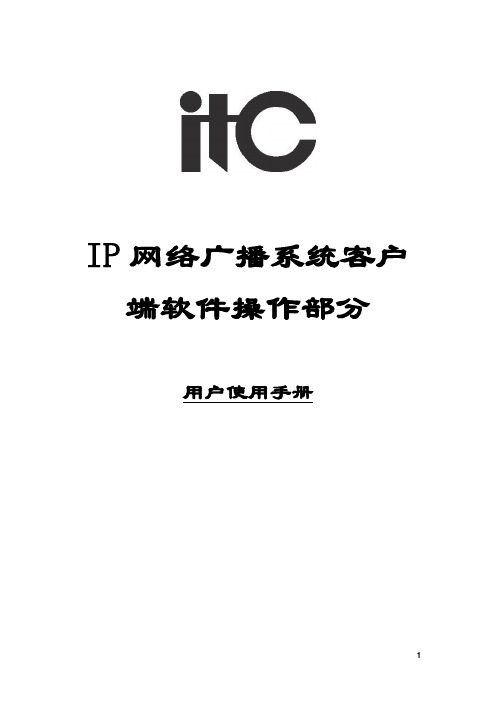
IP网络广播系统客户端软件操作部分用户使用手册目录第一部分:远程客户端软件 (3)一.远程客户端软件的安装、设置、登录 (3)二.远程客户端软件主功能菜单说明 (4)三.如何重启采播服务 (5)四.如何管理节目库 (5)五.如何选择要广播的区域 (6)六.如何广播一个语音数据文件 (7)七.如何远程调节广播区域音量 (7)八.如何进行远程讲话 (8)九.如何备份采播或讲话内容 (8)十.如何设置定时的时间属性 (9)十一.如何设置定时任务 (10)第二部分:MP3节目制作工具 (11)一.如何打开制作工具 (11)二.如何录音 (11)三.如何CD抓轨 (12)四.如何转换音频文件格式 (12)五.如何编辑音频文件 (13)1.分割音频文件 (13)2.合并音频文件 (13)第三部分:常见问题解答 (14)客户端软件问题 (14)第一部分:远程客户端软件一.远程客户端软件的安装、设置、登录1.软件安装:向管理员获取客户端软件,运行“ITCCAST.exe”安装文件,计算机将弹出程序安装向导,在系统提示“请输入密码”的地方输入由升和公司提供的安装密码,在系统提示“选择安装组件”的地方单击下拉菜单选择“远程客户端”,然后单击【下一步】按钮直到安装提示客户端软件安装完成。
安装完成后,系统将在开始→程序菜单中生成“升和IP网络广播”,同时在系统桌面上生成启动的快捷方式。
2.设置与登陆安装远程客户端后,需要对客户端进行简单的设置才能正常登陆广播系统,具体的方法如下:1)登陆前准备:从管理员那里获取用户的登陆账号、密码和服务器IP地址;2)打开远程客户端程序,单击【登陆】,在弹出的窗口(如下左图)中输入从管理员那里得到的账号和密码,3)单击【配置】,在弹出的窗口(如上右图)中输入服务器IP地址,单击【确定】退出;4)单击【确定】即可以登陆服务器。
二.远程客户端软件主功能菜单说明【状态监控】【终端状态】:查看广播区域的连通性。
IP网络广播系统客户端软件操作说明书
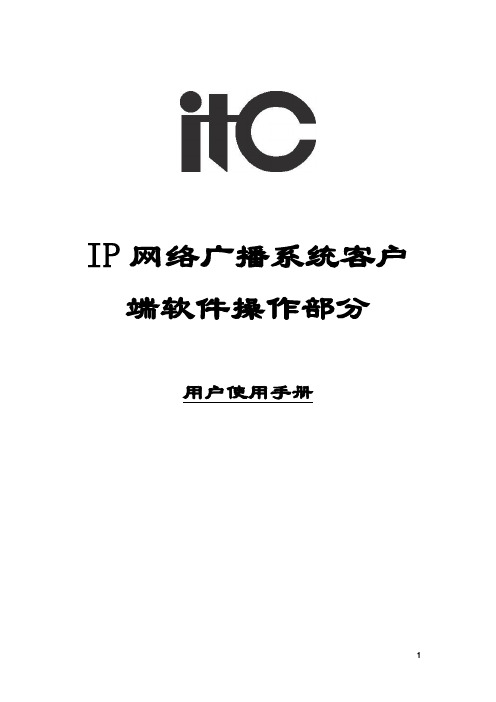
IP网络广播系统客户端软件操作部分用户使用手册目录第一部分:远程客户端软件 (3)一.远程客户端软件的安装、设置、登录 (3)二.远程客户端软件主功能菜单说明 (4)三.如何重启采播服务 (5)四.如何管理节目库 (5)五.如何选择要广播的区域 (6)六.如何广播一个语音数据文件 (7)七.如何远程调节广播区域音量 (7)八.如何进行远程讲话 (8)九.如何备份采播或讲话内容 (8)十.如何设置定时的时间属性 (9)十一.如何设置定时任务 (10)第二部分:MP3节目制作工具 (11)一.如何打开制作工具 (11)二.如何录音 (11)三.如何CD抓轨 (12)四.如何转换音频文件格式 (12)五.如何编辑音频文件 (13)1.分割音频文件 (13)2.合并音频文件 (13)第三部分:常见问题解答 (14)客户端软件问题 (14)第一部分:远程客户端软件一.远程客户端软件的安装、设置、登录1.软件安装:向管理员获取客户端软件,运行“ITCCAST.exe”安装文件,计算机将弹出程序安装向导,在系统提示“请输入密码”的地方输入由升和公司提供的安装密码,在系统提示“选择安装组件”的地方单击下拉菜单选择“远程客户端”,然后单击【下一步】按钮直到安装提示客户端软件安装完成。
安装完成后,系统将在开始→程序菜单中生成“升和IP网络广播”,同时在系统桌面上生成启动的快捷方式。
2.设置与登陆安装远程客户端后,需要对客户端进行简单的设置才能正常登陆广播系统,具体的方法如下:1)登陆前准备:从管理员那里获取用户的登陆账号、密码和服务器IP地址;2)打开远程客户端程序,单击【登陆】,在弹出的窗口(如下左图)中输入从管理员那里得到的账号和密码,3)单击【配置】,在弹出的窗口(如上右图)中输入服务器IP地址,单击【确定】退出;4)单击【确定】即可以登陆服务器。
二.远程客户端软件主功能菜单说明【状态监控】【终端状态】:查看广播区域的连通性。
- 1、下载文档前请自行甄别文档内容的完整性,平台不提供额外的编辑、内容补充、找答案等附加服务。
- 2、"仅部分预览"的文档,不可在线预览部分如存在完整性等问题,可反馈申请退款(可完整预览的文档不适用该条件!)。
- 3、如文档侵犯您的权益,请联系客服反馈,我们会尽快为您处理(人工客服工作时间:9:00-18:30)。
IP广播系统软件V2.3用户使用手册目录目录 (1)1系统介绍 (4)1.1主界面图 (4)1.2系统概述 (4)2配置说明 (5)2.1配置系统服务器参数 (5)设置服务器IP地址 (5)2.2IP网络广播系统登录 (6)2.3系统配置 (8)基本配置 (8)2.4终端配置 (8)中继服务器IP地址配置 (9)新建终端 (12)编辑终端 (14)删除终端 (15)2.5用户配置 (15)添加用户 (16)编辑用户 (17)删除用户 (18)2.6分组配置 (18)新建分组 (19)编辑分组 (20)删除分组 (20)2.7重启网络广播系统服务 (21)3使用说明 (24)3.1系统服务器软件使用说明 (24)软件注册 (24)状态监控 (25)实时任务 (29)定时任务 (35)节目库 (44)广播系统备份 (51)3.2远程客户端软件使用说明 (52)设置与登陆 (52)远程客户端软件主功能菜单说明 (54)如何重启采播服务 (54)如何管理节目库 (55)如何选择要广播的区域 (56)如何广播一个语音数据文件 (56)如何远程调节广播区域音量 (57)如何进行远程讲话 (58)如何备份采播或讲话内容 (58)如何设置定时任务的时间属性 (58)如何设置定时任务 (59)4应用指南 (61)4.1实用工具 (61)MP3制作工具 (61)终端配置程序 (66)1 系统介绍1.1主界面图图1-1 IP网络广播系统主界面1.2系统概述IP网络广播系统是基于IP数据网络,将音频信号经过数字编码以数据包形式按TCP\IP 协议在局域网或广域网伤感传送,再由终端解码的纯数字化单向、双向及多向音频扩声系统。
该系统涵盖了传统模拟广播、智能调频广播的全部功能,彻底改变了传统广播系统音质不佳、易受干扰、传输距离受限、维护管理复杂、扩展性不强、互动性差等缺陷。
具有传输数字化、终端个性化、管理网络化、使用简单、功能强大、系统稳定、零维护等特点。
无需单独布线,实现计算机网络、数字视频监控、IP广播的多网合一。
该系统以其强大的功能,在政府、军队、公检法司、武警(火警)、铁路(地铁)交通、水电、油田矿山、钢铁治金、银行证券、各类企业、连锁机构、校园、公园、接到社区、农村村村通、酒店宾馆楼宇、影剧院及体育场馆乃至社会治安和公共安全等领域均已得到广泛的运用。
系统使用简单,安装方便——只需将数字语言终端接入计算机网络即可构成强大的IP网络广播系统。
2 配置说明2.1配置系统服务器参数在使用本广播系统前,必须对本系统进行必要的设置。
步骤如下:设置服务器IP地址1)从【网上邻居】的右键【属性】中打开【本地连接】,点击右键打开本地连接的【属性】(如图2-1所示)。
图2-1 本地连接属性2)双击【Inter协议(TCP/IP)】,进入IP地址设置界面,输入服务器的IP地址相关信息(如图2-2所示)。
图2-2 Internet协议(TCP/IP)属性2.2IP网络广播系统登录系统服务器软件安装完成后,windows XP系统的桌面上将会自动生成“数字IP网络广播”程序的快捷方式,鼠标左键双击该快捷方式(如下图),系统将弹出系统登录界面(如图2-3所示)。
图2-3 系统登录界面如果您是第一次使用该系统,请用鼠标左键单击“配置”按钮(如图2-4所示)。
系统将弹出基本配置界面(如图2-5所示)。
图2-4 系统登录图2-5 基本配置在这个界面里,鼠标左键单击下拉按钮,移动鼠标到您要选择的服务器侦听地址栏,单击您选定的IP地址,对于这个地址,服务器将会自动从windows系统获取,不需要人工手动输入。
左键单击“确定”按钮,系统返回到登录界面,在用户名栏里的默认值是“admin”,用户密码也是“admin”,鼠标左键单击“确定”按钮,系统自动登录到系统管理界面(如图2-6所示)。
图2-6 IP网络广播系统主界面系统管理界面介绍:在系统管理界面的左边是系统五大功能管理模块,主要包括的是:系统配置、状态监控、实时任务、定时任务和节目库。
2.3系统配置系统配置栏里面包括:基本配置、终端配置、用户配置和分组配置四个部分,这是IP 网络广播系统的基础配置,系统配置的正确与否直接影响系统的正常使用,下面将分别阐述四个部分。
基本配置基本配置主要包括基本服务器设置和编码服务器设置两部分;移动鼠标光标到基本配置,左键单击基本配置,系统弹出窗口(如图2-7所示)。
图2-7 基本配置基本配置说明:1)服务侦听地址:也就是服务器网卡的IP地址,用于获取终端数据。
2)预开电源提前时间:这一项主要针对室外终端的设置,室外终端要外接功放,外接功放的启动需要6-10秒钟的预热时间,在定时打铃和定时任务开始前需要提前打开功放时,具体时间可以在这里进行设置,时间单位是以秒计算的,默认设置为0。
移动鼠标光标至“预开电源提前时间栏”里,手动输入预开电源提前时间的秒数,也可以用鼠标左键单击向上和向下的按钮来调整时间,每次按一下为一秒。
3)数字基准音量:数字基准音量分为32个等级,默认值是31(建议保留默认设置)。
4)模拟基准音量:模拟基准音量分为56个等级,默认值是40(建议保留默认设置)。
数值越高,终端输出音量越大。
在终端配置里,每新建一个终端,系统将自动配置该模拟基准音量。
2.4终端配置终端配置是系统的核心配置部分。
在配置终端之前,必须做一个总体的安装规划,首先必须知道每个终端的IP地址,每个终端从属于哪个中继服务器,中继服务器的IP地址是多少,每个终端对应的名称是什么,网关IP地址是多少、服务器IP地址是多少才可以配置广播终端。
1)终端的IP地址:由系统自带的IP地址配置程序配置,具体的地址是多少按照系统规划时设定的IP地址进行配置。
2)中继服务器IP地址:转发服务器数据到终端设备,同时设备部分信息通过中继服务器转发到中心服务器。
系统规划时必须设定中继服务器的IP地址。
中继服务器IP地址配置中继服务器功能:转发服务器数据到终端设备,同时设备部分信息通过中继服务器转发到中心服务器。
配置步骤:步骤1 移动鼠标光标至windows XP系统桌面“中继服务器状态”的快捷方式(如下图),左键双击,系统弹出中继服务器状态界面(如图2-8所示)。
图2-8 中继服务状态中继服务状态窗口内容说明:1)该窗口分为三部分,一部分是终端状态、一部分是会话状态、一部分是功能按钮。
2)活动终端状态:在这个状态栏里,每一个能连接到中继服务器的终端都会在该栏里显示,显示的内容包括“终端的地址”、“是否活动”、“当前会话ID”、“是否允许组播”、“组播地址”。
3)活动会话状态:这个状态栏里主要显示的是每个会话的状态,包括“会话ID”、“是否活动”、“组播地址”、“会话类型”。
步骤2 移动鼠标光标至“设置”按钮,左键单击该按钮,系统弹出中继服务器配置窗口(如图2-9所示)。
图2-9 中继服务配置中继服务配置窗口内容说明:1)服务器IP地址:这里需要输入系统服务器的IP地址,以保证中继服务器能和系统服务器的通讯正常。
2)服务器连接端IP地址:这里是指中继服务器和系统服务器通讯时所用的IP地址,移动鼠标光标至该下拉箭头按钮,左键单击该按钮,系统将会显示中继服务器的所有IP地址,移动鼠标光标至所需要的IP地址,左键单击选定IP地址。
这个地址将是系统服务器里配置终端时,需要输入的中继服务器地址。
3)终端连接端IP地址:这里所指的IP地址是中继服务器和终端进行通讯时所用的IP地址,移动鼠标光标至该下拉箭头按钮,左键单击该按钮,系统将会显示中继服务器的所有IP地址,移动鼠标光标至所需要的IP地址,左键单击选定IP地址。
特别说明:1.“组播地址范围”栏里,没有特别需要时请不要改变组播的IP地址。
2.“终端组播许可”栏的用途是:有些老交换机不支持组播协议时或者不想使用组播协议;鼠标左键单击“添加”按钮,将不需要使用组播的终端IP地址输入,并将该终端选择为“不允许”选项,然后左键单击“确定”按钮,系统返回到中继服务器的配置窗口,在终端组播许可栏里就会显示刚添加的终端IP地址和是否许可组播的状态(如图2-10所示)。
组播占用网络带宽较小,终端数量较多时建议使用组播。
图2-10 中继服务配置步骤3 配置完中继服务器系统后,鼠标左键单击“保存”按钮,然后再左键单击“关闭”按钮,系统返回到中继服务器的状态窗口,移动鼠标光标至“停止”按钮,左键单击“停止”按钮(如图2-11所示),中继服务器将自动重新启动服务。
图2-11 中继服务状态配置完中继服务器后,进入系统服务器管理界面,移动鼠标光标至“终端配置”上方,左键单击“终端配置”,系统将显示(如图2-12所示)窗口。
图2-12 终端配置新建终端在(图2-12所示)窗口中,移动鼠标光标至工具栏“新建”按钮上方,左键单击该按钮,系统弹出终端配置-新建窗口(如图2-13所示)。
图2-13 终端配置-新建在该窗口里“名称”栏输入该终端对应的名字,“终端地址”栏里输入要添加的终端的IP地址,该IP地址必须已经经过“终端配置程序”配置在终端里(注意不要添加重复的地址),在“中继服务器”栏里,如果是第一次添加终端,该栏为空,这时需要左键单击“...”浏览按钮(如图2-14所示),系统弹出“中继服务器”添加窗口(如图2-15所示),左键单击添加“按钮”。
图2-14 中继服务器图2-15 中继服务器单击“添加”按钮后,系统弹出“中继服务器-新建”窗口(如图2-16所示)。
在“名称”栏里输入中继服务器的名字,在“中继地址”栏里输入需要添加中继服务器的IP地址,然后单击“确定”按钮,系统返回到(如图2-15所示)窗口。
图2-16 中继服务器-新建在(图2-15所示)窗口里,将会显示刚添加的中继服务器的名称和IP地址,左键单击“关闭”按钮;系统返回到(图2-13所示)窗口,在该窗口里,移动鼠标至“中继服务器”选择栏里,左键单击下拉箭头,移动鼠标选择终端所需要的中继服务器,单击选中的中继服务器;在“通话编码”栏里,设置一个数字,该数字为终端在系统中对应的呼叫号码,呼叫功能时使用该号码对该终端拨号使用(双向终端类型使用)。
在“呼叫中心”栏里,设置一个数字(或者多个数字,以#号分隔多个),该数字代表终端在进行“呼叫中心”功能操作时对应的中心号码,一个终端对应多个呼叫中心(双向终端类型使用)。
在“终端音量”栏里,可以设置终端的音量,移动鼠标光标至“终端音量”栏里,手动输入终端音量的大小,也可以用鼠标左键单击向上和向下的按钮来调整音量,每按一下为一个单位。
在“终端版本”栏里,有4个版本可供选择,分别是单向2.3,单向3.2,双向3.6和双向3.6 v0(如图2-17所示)。
